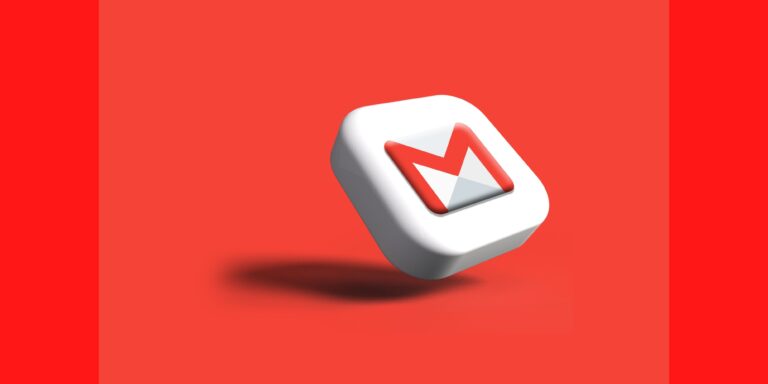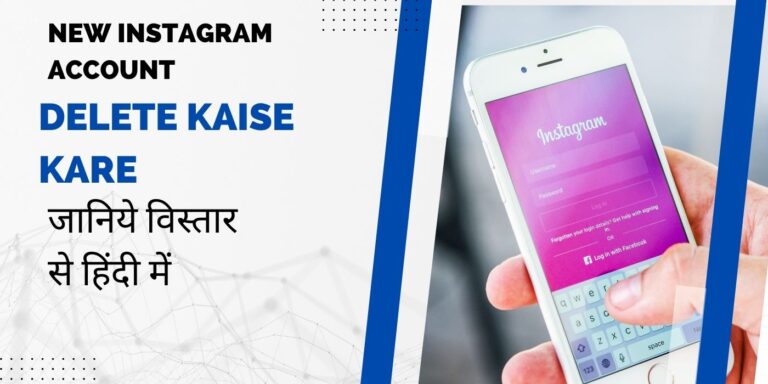Wifi Ka Password Kaise Pata Kare | लैपटाॅप तथा मोबाइल से 2 मिनट में
दोस्तों, वर्तमान समय की दुनिया इण्टरनेट पर ही चलती है, फिर चाहे वह कैब बुक करना हो, पेमेण्ट करनी हो या फिर दूध लेना हो। डेटा बचाने या डेटा खत्म होने पर आपको किसी वाई फाई की जरूरत पड़ती है और अगर आप जानते हैं कि Wifi Ka Password Kaise Pata Kare तो आपको किसी प्रकार की समस्या का सामना नही करना पड़ेगा।
इस लेख में हम डिटेल में जानेेंगे कि किसी भी वाई फाई पासवर्ड कैसे जाने? कई बार साफ्टवेयर अपडेट या किसी बड़ी फाइल अथवा गेम डाउनलोड के लिए आपको अतिरिक्त डेटा की जरूरत पड़ती है। खासकर, जब लैपटाॅप पर इण्टरनेट डेटा का इस्तेमाल किया जाता है तो वह बहुत ही तेजी से खत्म होता है। इसलिए लैपटाॅप्स और टीवी को wifi से कनेक्ट रखना ही उचित रहता है अन्यथा ये कुछ ही घण्टों में आपका सारा डेटा खत्म कर सकते हैं। तो चलिए डिटेल में जानते हैं कि Wifi Password Kaise Pata Kare.
Table of Contents
Wifi Password क्या है?
वाई फाई एक ऐसी तकनीकि है जिसकी मदद से हम किसी दूसरे व्यक्ति को अपना नेटवर्क व डेटा इस्तेमाल करने दे सकते हैं। यह वाई फाई केवल उन्ही लोगो तक सीमित रहे जिन्हे आप यह शेयर करना चाहते हैं, इसके लिए इसे पासवर्ड से सुरक्षित रखा जाता है।
किसी पासवर्ड को तोड़ना या hack करना काफी मुश्किल हो जाता है, लेकिन अगर आप इस आर्टिकल में बताए गये तरीकों का पालन करते हैं तो आप आसानी से अपने घर, दोस्त या ऑफिस के Wifi password का पता बड़ी ही आसानी से कर सकते हैं। वैसे वाई फाई पासवर्ड कैसे जाने से पहले आपको बता दें कि राउटर कितने प्रकार के होते हैं-
Router दो प्रकार के होते हैं-
- WPA2 WPS Router
- WEP Router
WiFi Ka Password Kaise Pata Kare (वाई फाई पासवर्ड कैसे जानें)
वाई फाई पासवर्ड विडोंज कम्प्यूटर और एंड्रायड फोन के माध्यम से देखे जा सकते हैं और यहाँ पर बताई गई ट्रिक्स किसी वाई फाई पासवर्ड को चोरी करने की ट्रिक नहीं है बल्कि अपने वाई फाई के पासवर्ड को भूल जाने की स्थिति में उसे निकालने का एक तरीका है। वाई फाई पासवर्ड निकालने के कई तरीके हो सकते हैं, तो चलिए जानते हैं उनमें से कुछ एक तरीके-
- कंम्प्यूटर/ लैपटाॅप से wifi password kaise pata kare
- मोबाइल से wifi password kaise pata kare
कंम्प्यूटर/ लैपटाॅप से Wifi ka Password Kaise Pata Kare
लैपटाॅप अथवा कंम्प्यूटर से वाई फाई पासवर्ड निकालना बेहद ही आसान है और इसके लिए किसी भी तरीके के ऐप या साफ्टवेयर की जरूरत भी नही पड़ती है, आपको बस जरूरत है तो कुछ साधारण से स्टेप्स को फालो करने की। wifi password निकालने के लिए आपका सिस्टम उस router (wifi) से कनेक्ट होना चाहिए। इसके बाद नीचे दिए गये स्टेप्स को फालो करें-
- अपने विडोंज कंम्प्यूटर सिस्टम पर Command Prompt खोलें, इसके लिए आप Window + R बटन दबाएं।
- अब आपके सामने Run नाम का एक सर्च बार ओपेन हो जाएगा, अब इस पर cmd लिखकर एंटर बटन दबाएं।
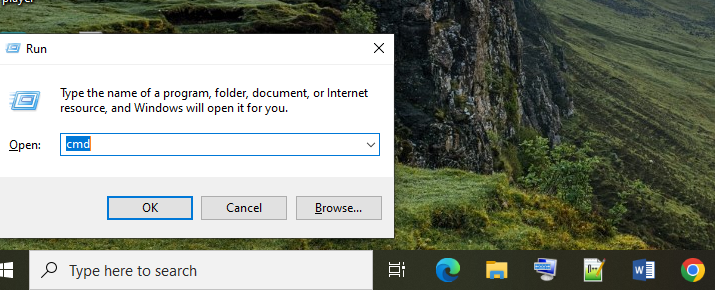
- आपके सामने स्क्रीन पर ब्लैक कलर का command prompt खुल जाएगा। आपको यहां netsh wlan show profile लिखना है या फिर यहीं से कॉपी करके पेस्ट करके एंटर दबाना है।
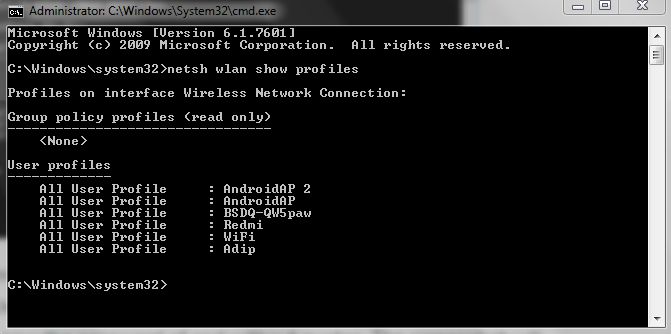
- आपके सामने आपके सिस्टम से कनेक्टेड सभी वाई फाई के नाम लिखकर आ जाएंगे।
- पासवर्ड जानने के लिए, Command Prompt पर NETSH WLAN SHOW PROFILE XYZ KEY=CLEAR लिखना है। ध्यान दें कि XYZ की जगह आपको उस वाईफाई का नाम लिखना है जिसके वाईफाई पासवर्ड आप पता करना चाहते हैं।
- एंटर बटन दबाते ही Key Connect के सामने पासवर्ड के साथ कई और जानकारियाँ आपकी स्क्रीन पर आ जाएंगी।
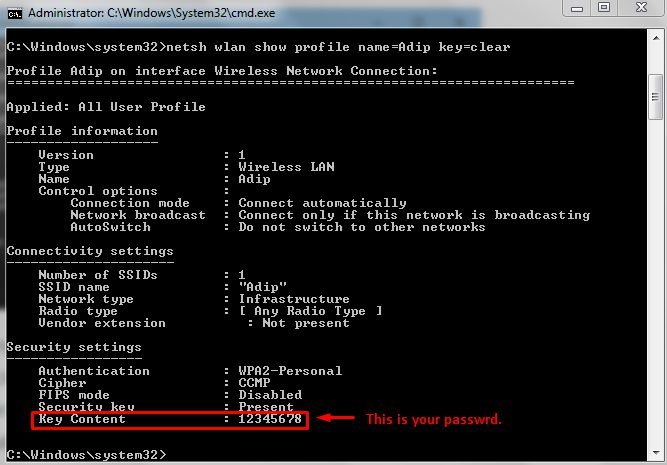
मोबाइल से wifi password kaise pata kare
अगर आपका मोबाइल किसी वाई फाई से कनेक्टेड है और आप उसका पासवर्ड भूल गये हैं तो आप आसानी से उस wifi password ka pata लगा सकते हैं। इसके लिए आपको नीचे दिए गये स्टेप्स को ध्यानपूर्वक फालो करना होगा।
- सबसे पहले, अपने फोन की सेटिंग्स में जाएँ।
- यहाँ पर कनेक्शन्स पर क्लिक करें।
- यहाँ पर आपको wifi के आप्शन पर क्लिक करना है।
- वाई फाई पर क्लिक करते ही आपको वे सभी वाई फाई दिखाई देने लगेंगे जो उपलब्ध हैं।
- आपके उस वाई फाई का चुनाव करना है जिससे आप कनेक्टेड हैं, और उसकी सेटिंग्स पर क्लिक करना है।
- यहाँ से wifi share या फिर QR कोड का आप्शन दिखाई देगा, उसी पर क्लिक करना है, QR के नीचे ही आपको वाई फाई का पासवर्ड मिल जाएगा।
- अगर आपको QR Code के नीचे पासवर्ड नही मिलता है तो आप गूगल लेंस ऐप का इस्तेमाल कर उस QR Code को स्कैन करें। स्कैन करते ही आपको नीचे वाई फाई पासवर्ड दिखाई दे जाएगा।
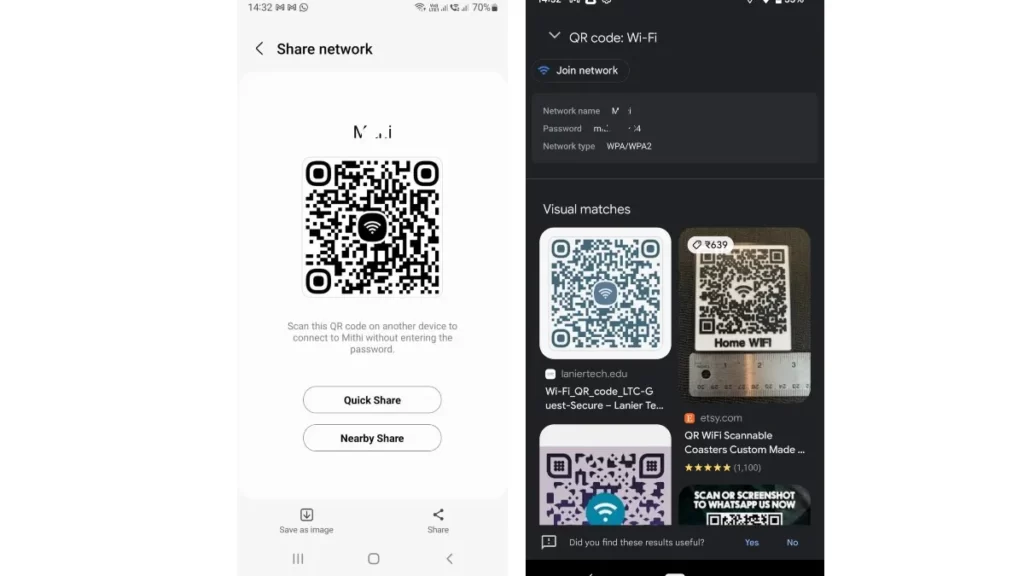
Tenda Router वाई फाई पासवर्ड कैसे जाने
- सबसे पहले, अपने मोबाइल पर क्रोम ब्राउजर खोलें, फिर URL में http://192.168.0.1 लिख कर सर्च करें। इस तरह से Tenda Router का वेब पेज खुल जायेगा. अगर नहीं खुल रहा है तो URL के अंत में 1 की जगह 2 डाल दीजिये फिर जरुर खुल जायेगा। यह आपको उस मोबाइल से करना है जिससे वो Wifi Network Connected है।
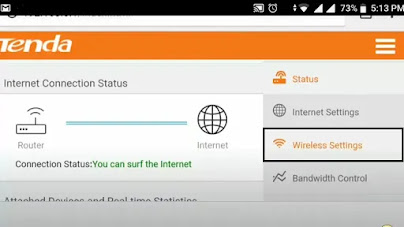
- एक पेज खुलेगा, जिसके दाहिनी ओर साइड में थ्री लाइन दिखेगी, उस पर आपको क्लिक करना है और Wireless settings पर जाना है।
- Wireless Settings में क्लिक करते ही एक नया पेज खुलेगा जिसमे ऊपर की तरफ आपको Username दिख जायेगा और निचे स्क्रॉल करने पर Wifi Password लिखा मिलेगा।
- उसे कॉपी कर के सेव कर लीजिये क्योकि उस पासवर्ड से आप कभी भी उस Wifi Network से Connect हो सकते हैं अगर Owner उस पासवर्ड को बदल नहीं देता।
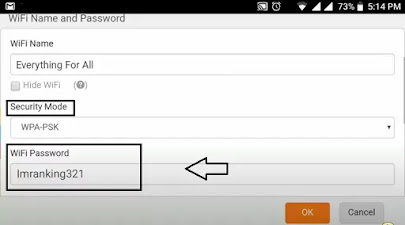
D-Link Router Wifi Ka Password Kaise Pata Kare
- सर्वप्रथम, आपको अपनी डिवाइस पर क्रोम ब्राउजर खोलना है और उस पर http://192.168.0.1 URL डालकर एंटर करना है। इसके बाद आपके सामने लाग इन पेज खुल जाएगा, जिसमें आपसे username और password मांगा जाएगा।
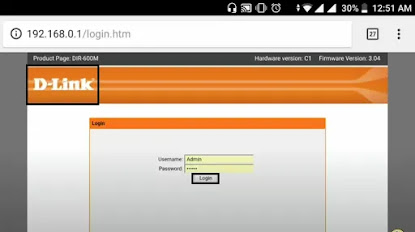
- आप Username – admin और Password – admin डाल कर देखें। अगर यह नहीं खुलता है तो पासवर्ड की जगह को खाली छोड़ कर Log in पर क्लिक करके देखें। अगर यह खुल जाता है तो ठीक है अन्यथा Owner ने अपना पासवर्ड बदल दिया है और आप इसमें Log in नहीं कर पायेंगे।
- अगर यहाँ Log in हो जाता है तो आपको कई सारे आप्शन्स यहाँ पर देखने को मिलेंगे, आपको कहीं भी कुछ चेंज करनी की जरूरत नहीं है।
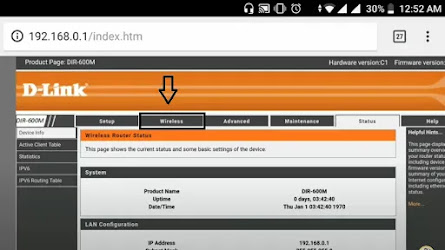
- यहाँ स्क्रीन पर आपको ऊपर की ओर Wireless आप्शन दिख जाएगा, उस पर आपको क्लिक करना है और Wireless में भी आपको बहुत सारे आप्शन दिख जायेंगे। लेकिन, बस आपको निचे स्क्रॉल करना है।
- आपको Security options पर को देखना है जिसमें नीचे की ओर Pre-Shared Key इसमें जो लिखा होगा वही वाईफाई का पासवर्ड होगा।
- पासवर्ड को कापी कर सेव कर लें, यह आपकी डिवाइस को कनेक्ट करने के लिए इस्तेमाल किया जा सकेगा, जब तक owner उस पासवर्ड को चेंज न कर दे।
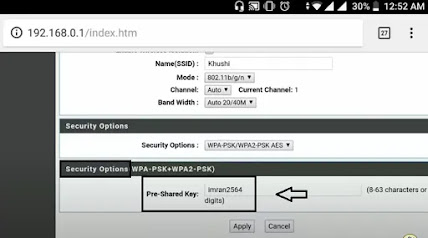
Root Method: Wifi Password Kaise Pata Kare
अगर आपकी डिवाइस, Rooted है तो आप आसानी से उस Wifi का पासवर्ड जान सकते हैं जिससे आप Connected हैं या पहले कभी Connect हुए थे।
- इसके लिए सबसे पहले आपको ES File Explorer ऐप को install करना है। यह ऐप आप गूगल प्ले स्टोर से डाउनलोड कर सकते हैं।
- अब आप ES File Explorer ऐप को ओपन कर लें और Root Explorer को इनेबल कर दीजिये।
- इसके बाद आपको Local सेलेक्ट करना है फिर डिवाइस पर क्लिक करें और उसके बाद data पर क्लिक करें। फिर wpa_suppicant.conf फाइल को HTML viewer की सहायता से ओपन करना है।
- इससे आपके सामने एक HTML पेज खुलेगा और उसमे कुछ कुछ लिखा हुआ होगा।
- आपको उस Wifi का नाम इस HTML कोड में खोजना होगा उस Wifi के नाम के आगे SSID लिखा होगा और ठीक उसके निचे psk के सामने जो कोड है वो उस Wifi का पासवर्ड है।
Wifi Ka Password Kaise Pata Kare- Video
Conclusion
इस पोस्ट को पढ़ने के बाद आपको Wifi Ka Password Kaise Pata Kare अच्छे से समझ आ गया होगा। पासवर्ड रिकवरी मोबाइल तथा लैपटाॅप दोनो से ही की जा सकती है। अगर आपके घऱ-परिवार या दोस्तों में कोई ऐसा है जिसे इस बात की जानकारी नही है कि Wifi password kaise pata kare तो उसके साथ यह लेख जरूर शेयर करें। किसी सुझाव या परेशानी के बारे में कमेंट बाक्स में बताएँ।